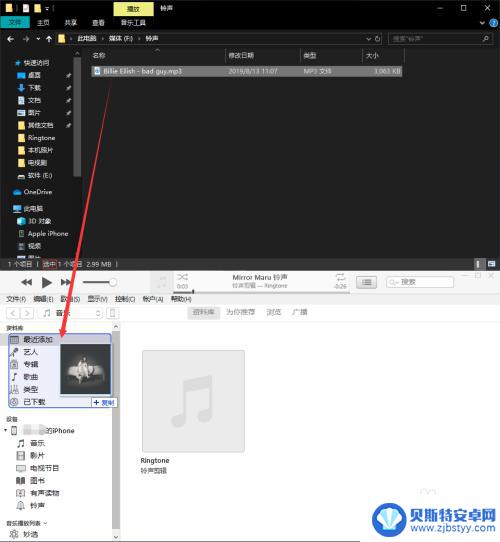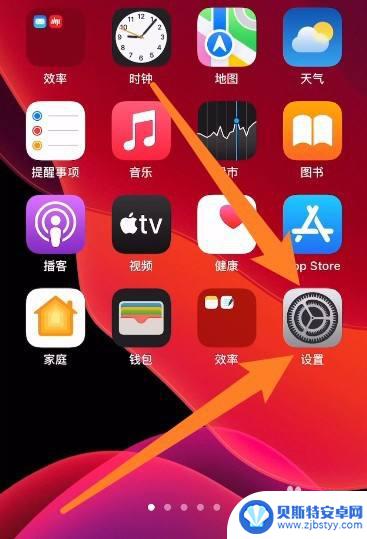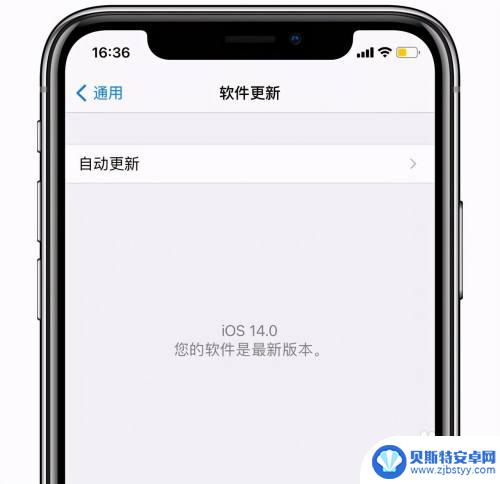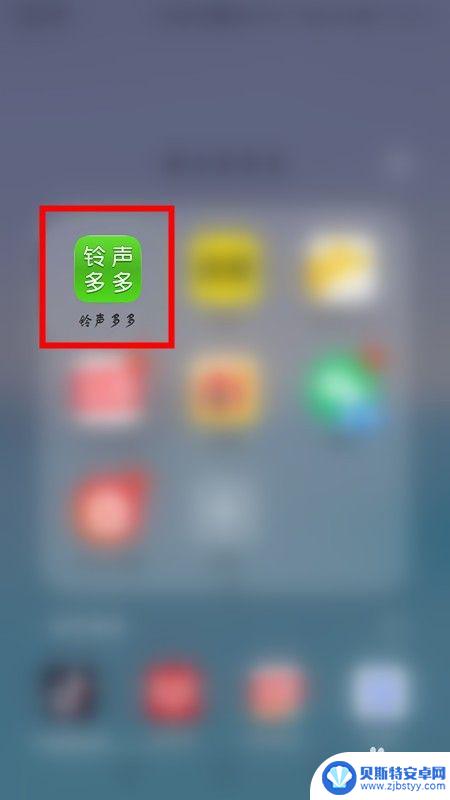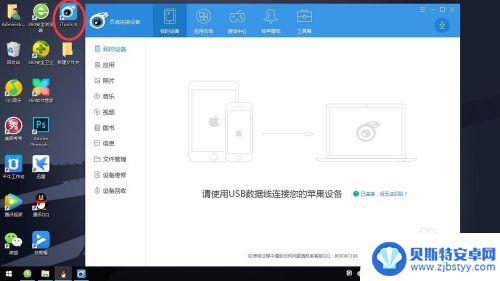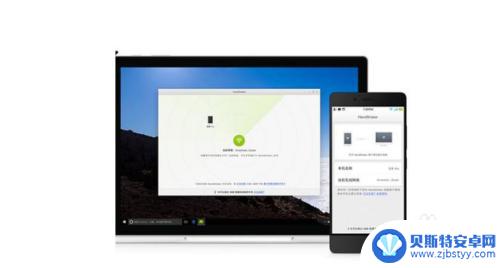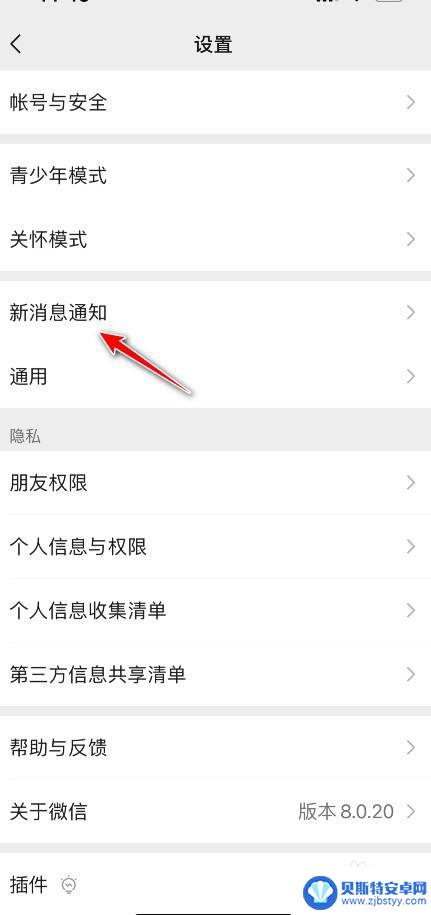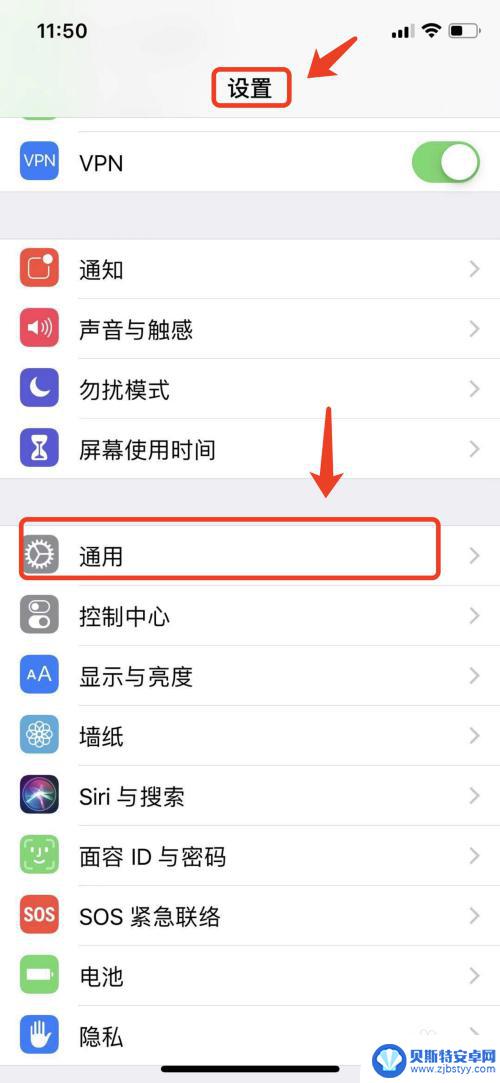苹果手机伴奏怎么设置铃声 最新版iPhone铃声用iTunes设置方法
苹果手机作为目前市场上最受欢迎的手机之一,其原装铃声也备受用户喜爱,但是有些用户可能对自带铃声感到厌倦,想要更换一些新颖的铃声来个性化自己的手机。如何在最新版的iPhone手机上设置铃声呢?通过iTunes软件是一个非常方便且常用的方法。下面我们就来介绍一下具体的操作步骤。
最新版iPhone铃声用iTunes设置方法
步骤如下:
1.将MP3文件导入iTunes,选中MP3文件,直接拖入资料库。
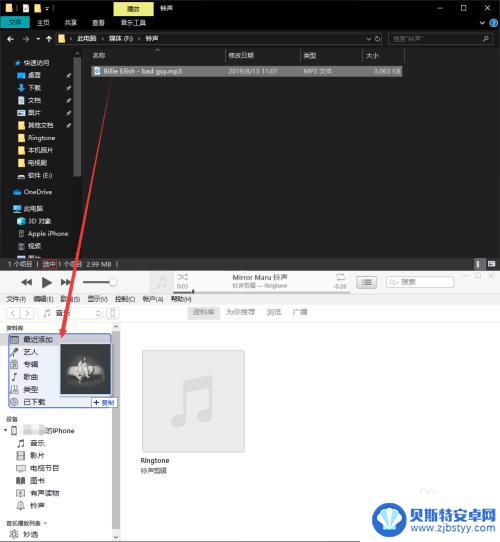
2.点击资料库中的“歌曲”,找到刚刚添加的歌曲。

3.选中歌曲,右键点击“歌曲信息”
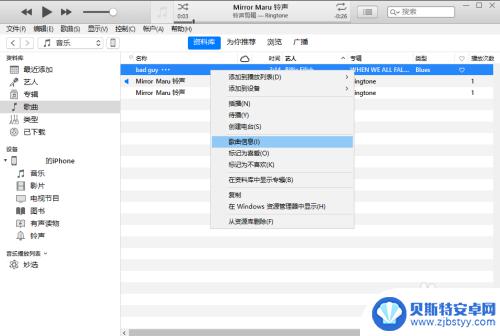
4.在歌曲信息中找到“选项”,自定义调整开始和停止的时刻,时间长度最好为40s,点击“确定”。
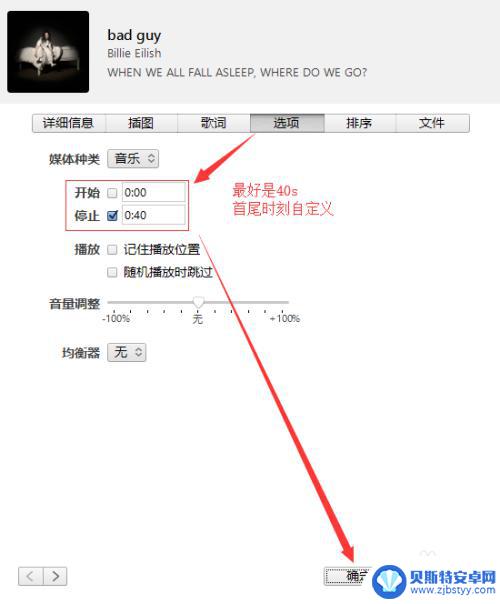
5.选中刚刚修改过时长的歌曲(显示原时间长度,播放的还是你修改的长度)。点击左上角“文件”,点击“转换”,点击“创建AAC版本“。
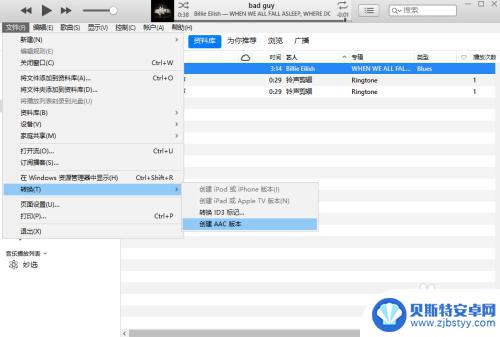
6.找到新生成的AAC版本歌曲,长度显示40s,选中,右键点击“在window资源管理器中显示”。
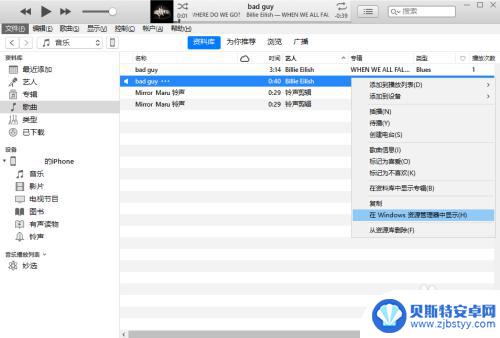
7.在弹出的对话框中,显示的歌曲文件的后缀名为m4a。新建一个这个歌曲文件的副本,重命名将副本的后缀名改为m4r。
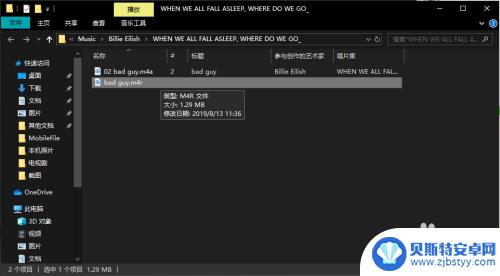
8.选中修改好后的歌曲文件(m4r格式),右键。复制,打开iTunes窗口,选择你的设备(iPhone)下拉菜单的“铃声”,右键粘贴到铃声。
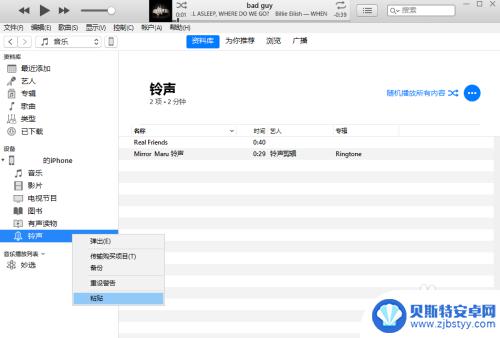
9.打开iPhone,点击“设置”>“声音与触感”>“电话铃声”>选中刚刚添加的铃声。
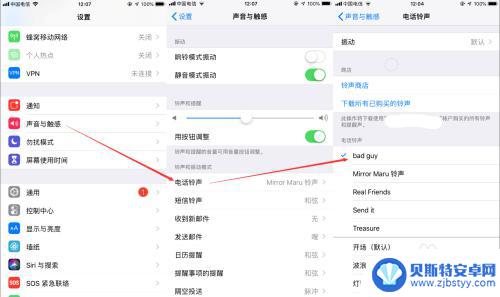
以上就是苹果手机伴奏怎么设置铃声的全部内容,有需要的用户可以根据这些步骤进行操作,希望能对大家有所帮助。
相关教程
-
怎么统一设置苹果手机铃声 最新版iTunes设置iPhone铃声的详细教程
苹果手机铃声的设置对于许多iPhone用户来说是一个非常重要的问题,最新版的iTunes为我们提供了一种简单而有效的方法来自定义手机铃声。通过iTunes的设置,我们可以将喜欢...
-
iphone闹钟设置震动不响铃 苹果闹钟设置振动不响铃方法
iphone闹钟设置震动不响铃,现代人的生活节奏越来越快,闹钟成为我们每天起床的必备工具,有时候我们可能会遇到一个令人困扰的问题,就是iPhone闹钟设置为震动模式却没有铃声。...
-
苹果手机怎么设置插电铃声 iPhone充电提示音铃声设置方法
苹果手机怎么设置插电铃声,苹果手机作为一款备受欢迎的智能手机,其独特的功能和优质的用户体验一直以来都备受称赞,有些用户可能对于如何设置插电铃声或者充电提示音铃声感到困惑。在这篇...
-
iphone手机来电铃声怎么设置 iPhone手机铃声设置步骤
iPhone手机是目前市场上最受欢迎的智能手机之一,其功能强大、操作简便受到了广大用户的喜爱,而手机的铃声设置,作为手机个性化的一部分,更是备受关注。如何设置iPhone手机的...
-
铃声多多怎么样设置手机铃声 铃声多多怎么设置手机铃声
如今的手机铃声已经不再局限于原有的几种基础铃声,而是可以通过更加个性化的铃声设置方式来展现自己的风格和个性,而在众多的手机铃声软件中,铃声多多无疑是备受用户喜爱的一款应用。通过...
-
苹果3怎么设置歌曲手机铃声 苹果手机怎么设置喜欢的音乐为铃声
苹果手机一直以来都备受用户喜爱,而设置手机铃声也是让人头疼的问题之一,苹果3手机如何设置歌曲为铃声呢?其实很简单,只需将喜欢的音乐导入iTunes,然后在手机设置中选择该音乐作...
-
手机怎么上传相册图片 手机照片传到电脑的方法
在现代社会手机已经成为人们生活中不可或缺的工具之一,随着手机拍照功能的不断提升,我们经常会在手机相册中积累大量珍贵的照片。有时我们需要将这些照片传输到电脑上进行编辑、备份或分享...
-
手机换了微信怎么设置铃声 微信怎么设置铃声状态
随着手机的普及和微信的流行,许多人都选择将微信作为主要的通讯工具,当我们在更换手机或者重新设置微信时,常常会遇到一个问题:如何设置微信的铃声和状态?这不仅关乎个人喜好和风格,更...
-
怎么设置手机振铃 华为手机来电时怎么让手机震动
在日常生活中,手机作为我们生活不可或缺的工具之一,接收电话也是手机的基本功能之一,但是有时候在一些场合,我们希望手机在接到电话时能够静音而不影响到他人,这时候设置手机的振铃和震...
-
苹果怎么看手机什么时候激活的 苹果手机激活日期查询方法
苹果手机是许多人心仪的手机品牌之一,但是很多用户在购买新手机后都会困惑手机激活的具体日期,苹果手机激活日期查询方法非常简单,只需要在手机设置中找到关于本机选项,然后查看设备激活...